win7系统connectify如何设置 win7系统connectify设置方法
2017-11-12 电脑常见问题
connectify是一款能把笔记本变成一个无线路由器,让wifi手机或者别的笔记本能共享上网的软件,可是很多用户都不知道connectify软件在笔记本电脑上如何设置,针对这个问题,下面小编就来和大家分享win7系统connectify软件的设置方法!
方法/步骤:
1、首先,需要下载安装Connectify软件。
2、同其它Windows平台下软件安装一样,安装后可以通过开始,启动Connectify如下所示,点击Startup Setting设置。
3、设置时,右下角会出现图标,如下所示:
4、点击图标,会出现如下所示窗口,用于设置Connectify无线热点。
5、设置无线热点名称,如下箭头所指处,可以自行修改。
6、接下来就是设置无线热点密码,如下所示也可以自行修改。
7、设置好无线热点名称与密码后,点击如下启动无线热点即可。
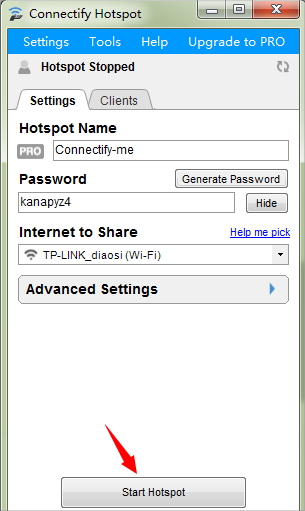
8、设置好无线热点后,手机或平板电脑打开无线WLAN,搜索到热点,输入密码就可以连接了!
关于win7系统connectify设置方法就为大家分享到这了,不清楚connectify如何设置的用户,可以按照小编介绍的方法来操作。
标签:
win7connectify

